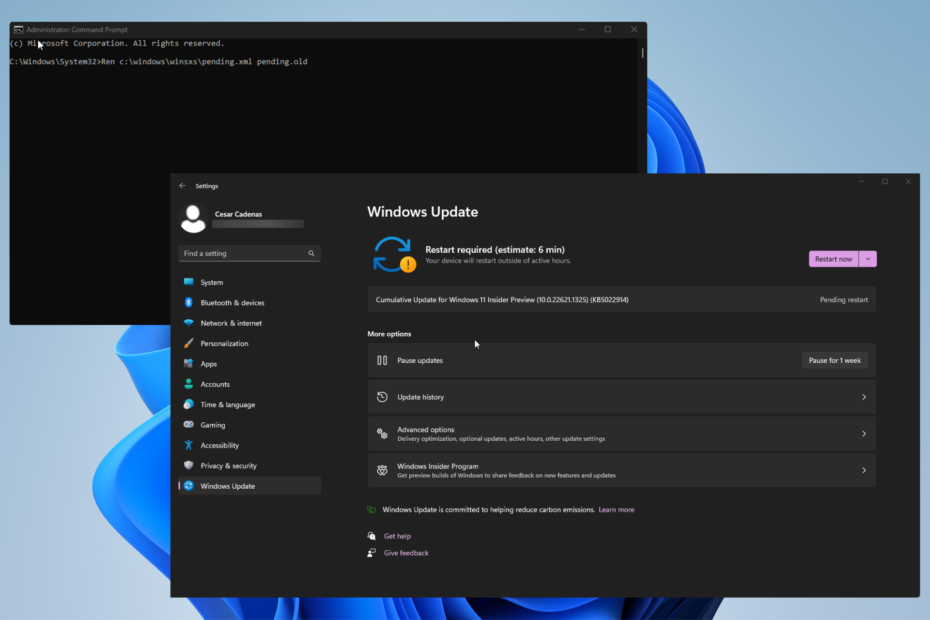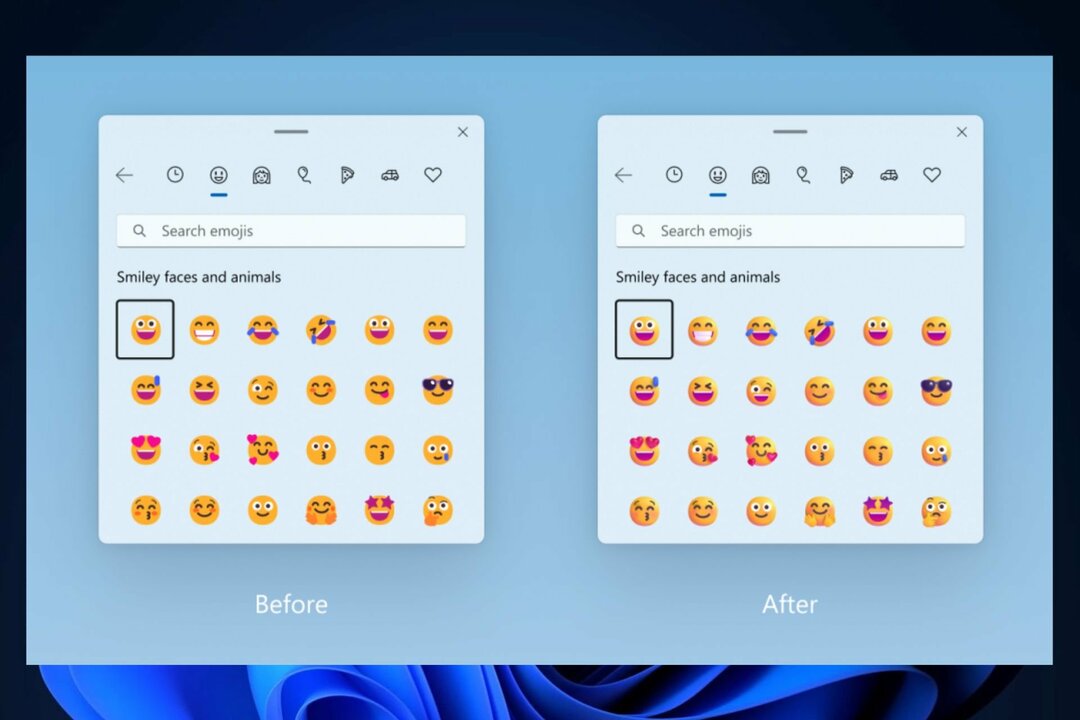- Como você provavelmente sabe, quando você procura atualizações por meio da seção Windows Update nas configurações do Windows 11, o tamanho do download das atualizações disponíveis não é exibido.
- Se você deseja instalar o Windows 11, seu computador deve ter espaço em disco suficiente.
- Se você tiver uma conexão de dados limitada, convém saber o tamanho da atualização do Windows antes de baixá-la e instalá-la.

XINSTALAR CLICANDO NO ARQUIVO DOWNLOAD
Este software irá reparar erros comuns do computador, protegê-lo contra perda de arquivos, malware, falha de hardware e otimizar seu PC para desempenho máximo. Corrija problemas do PC e remova vírus agora em 3 etapas fáceis:
- Baixe a ferramenta de reparo Restoro PC que vem com tecnologias patenteadas (patente disponível aqui).
- Clique Inicia escaneamento para encontrar problemas do Windows que possam estar causando problemas no PC.
- Clique Reparar tudo para corrigir problemas que afetam a segurança e o desempenho do seu computador.
- Restoro foi baixado por 0 leitores este mês.
Desde o dia em que a Microsoft lançou o Windows 11 e 10, o Seção de atualização do Windows foi preenchido de forma consistente com atualizações oportunas. No entanto, ao contrário das versões anteriores do Windows, não há configuração no sistema operacional Windows 11 e 10 que permita verificar o tamanho da atualização.
Como resultado, os usuários nunca sabem quanto tempo levará para o sistema concluir o processo de atualização. Isso pode ser irritante às vezes, porque você nunca sabe quando a instalação da atualização começará e terminará.
Se você quiser saber o tamanho de uma atualização do Windows 11,10, o Windows Powershell é o utilitário que você pode usar.
Deseja verificar o tamanho das atualizações do Windows 11 e 11 antes de baixá-las? Na verdade, é possível, e você aprenderá como fazê-lo neste artigo.
Como verifico o tamanho da atualização do Windows 11/10 antes do download?
Utilize o serviço Powershell no PC
- Clique em Menu Iniciar e digite PowerShell, e escolha Executar como administrador.

- Execute o próximo comando na guia admin Powershell:
Install-Module -Name PSWindowsUpdate -Force
O uso do sinalizador -Force ajudará você a instalar qualquer módulo necessário sem avisos adicionais. - Use este comando para alterar a política de execução de Restricted para Remotesigned.
Set-ExecutionPolicy RemoteSigned - Digite a letra UMA e Entre para confirmar a mudança de política de execução.

- Quando a alteração de execução for concluída, digite o próximo comando para importar o PSWindowsUpdate módulo.
Import-Module PSWindowsUpdate
- Como etapa final, adicione o próximo comando para ver a lista com todos os tamanhos de atualizações do Windows em seu PC.
Get-WUList
Tenha em mente que este aplicativo útil apenas ajuda na resolução de problemas com o recurso Windows Update no Windows 11 e 10.
Como não há uma maneira oficial de verificar o tamanho do Windows 11,10, você pode usar software de terceiros para determinar o tamanho da atualização antes de baixá-la e instalá-la.
Por que você não dá uma chance a este guia e nos diz como ele funciona para você na área de comentários abaixo?
 Ainda com problemas?Corrija-os com esta ferramenta:
Ainda com problemas?Corrija-os com esta ferramenta:
- Baixe esta ferramenta de reparo do PC classificado como Ótimo no TrustPilot.com (download começa nesta página).
- Clique Inicia escaneamento para encontrar problemas do Windows que possam estar causando problemas no PC.
- Clique Reparar tudo para corrigir problemas com tecnologias patenteadas (Desconto exclusivo para nossos leitores).
Restoro foi baixado por 0 leitores este mês.